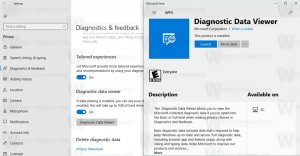Dezactivați portalul captiv Firefox și conexiunea la detectportal.firefox.com
Cum să dezactivați portalul captiv Firefox și conexiunea la detectportal.firefox.com
Când lansați Firefox, browserul stabilește imediat o nouă conexiune la detectportal.firefox.com. Acest comportament este cauzat de Captive Portal, o caracteristică specială a Firefox. Iată ce este Captive Portal și cum să-l dezactivați. Dezactivarea Captive Portal va opri conectarea Firefox la detectportal.firefox.com.

Firefox este un browser web popular cu propriul motor de randare, ceea ce este foarte rar în lumea browserelor bazate pe Chromium. Din 2017, Firefox are motorul Quantum care vine cu o interfață de utilizator rafinată, cu numele de cod „Photon”. Browserul nu mai include suport pentru suplimente bazate pe XUL, așa că toate suplimentele clasice sunt depreciate și incompatibile. Vedea Trebuie să aveți suplimente pentru Firefox Quantum.
Publicitate
Datorită modificărilor aduse motorului și interfeței de utilizare, browserul este uimitor de rapid. Interfața de utilizator a Firefox a devenit mai receptivă și, de asemenea, pornește vizibil mai rapid. Motorul redă paginile web mult mai rapid decât a făcut-o vreodată în era Gecko.
Cea mai recentă versiune de astăzi este Firefox 74, verificați-l schimba jurnalul aici.
Portal captiv
Portalul captiv în Firefox este o caracteristică care ajută browserul să detecteze dacă conexiunea dvs. este limitată și necesită o autorizare suplimentară. Acest lucru este obișnuit pentru rețelele Wi-Fi ale hotelurilor și alți furnizori de rețea. Când browserul încearcă să stabilească o conexiune la un site web, dacă nu este autorizat prin intermediul portalului captiv, conexiunea este întreruptă. Aceasta înseamnă că browserul sau orice altă aplicație care necesită o conexiune la Internet nu poate încărca pagina web solicitată. Browserul stabilește conexiuni la detectportal.firefox.com site-ul web pentru a afișa o pagină de autorizare.
Dacă utilizați Firefox pe computerul dvs. de acasă, este posibil să doriți să dezactivați caracteristica de detectare a portalului captiv și să blocați încercările de conectare la detectportal.firefox.com.
Pentru a dezactiva portalul captiv Firefox și conexiunea la detectportal.firefox.com
- Deschideți Firefox
- Tip
despre: configîn bara de adrese. - Confirmați că veți fi atent dacă vedeți pagina de avertizare.
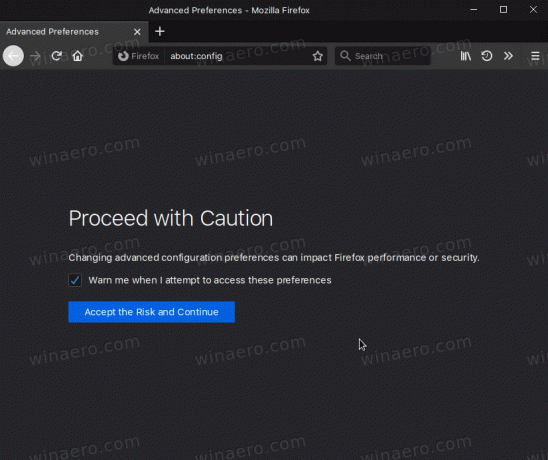
- Tip
reţea.serviciu-portal-captiv.activatîn caseta de căutare. - Faceți dublu clic oriunde pe
network.captive-portal-service.activatlinie din lista de opțiuni pentru a o setafals.
Esti gata.
Notă: O valoare de date True este valoarea implicită, înseamnă că conexiunea la detectportal.firefox.com va fi stabilită de fiecare dată când porniți Firefox. De asemenea, unii utilizatori raportează asta Firefox VPN nu functioneaza corect cu network.captive-portal-service.activat setat la fals. Dacă sunteți un utilizator al serviciului Firefox VPN, vă rugăm să ne trimiteți un comentariu dacă modificarea opțiunii afectează caracteristica.
Sfat: În Despre: Config, puteți seta și Actualizare captivedetect.canonicalURL la un șir gol. De asemenea, puteți adăuga detectportal.firefox.com domeniu în fișierul dvs. hosts arătând spre 127.0.0.1. Acest lucru va bloca conexiunea.
În cele din urmă, mai sunt câteva domenii pe care poate doriți să le adăugați la fișierul hosts. Ele sunt, de asemenea, servite pentru nevoi interne Firefox, de ex. pentru colectarea de statistici și telemetrie. Ele nu sunt necesare pentru sarcinile obișnuite de navigare și primirea actualizărilor de browser. Iată lista:
ostats.mozilla.com. sostats.mozilla.com. metrics.mozilla.com. hardware.metrics.mozilla.com. incoming.telemetry.mozilla.org. crash-stats.mozilla.com. experiments.mozilla.org. getpocket.cdn.mozilla.net. qsurvey.mozilla.com. telemetry.mozilla.org. telemetry-experiment.cdn.mozilla.net. detectportal.firefox.com
Asta e.
Articole de interes:
- Dezactivați filele detașabile în Mozilla Firefox
- Firefox 75 Strips https:// și www din rezultatele barei de adrese
- Activați Lazy Loading pentru imagini și iframe în Firefox
- Activați browserul specific site-ului în Firefox
- Exportați automat marcajele în fișierul HTML în Firefox
- Activați DNS prin HTTPS în Firefox
- Eliminați pictograma Cutie cadou Ce este nou din Firefox
- Activați pictograma HTTPS verde în Firefox 70
- Dezactivați blocarea conținutului pentru site-uri individuale în Firefox
- Activați încărcarea userChrome.css și userContent.css în Firefox
- Împiedicați Firefox să suspende filele
- Cum se reîmprospătează Firefox în Windows 10
- Dezactivați Recomandările de extensie în Firefox
- Eliminați sugestiile individuale de completare automată din Firefox
- Mai mult AICI.